如果您不使用它,如何在 iTunes 和 iOS 中隐藏 Apple Music
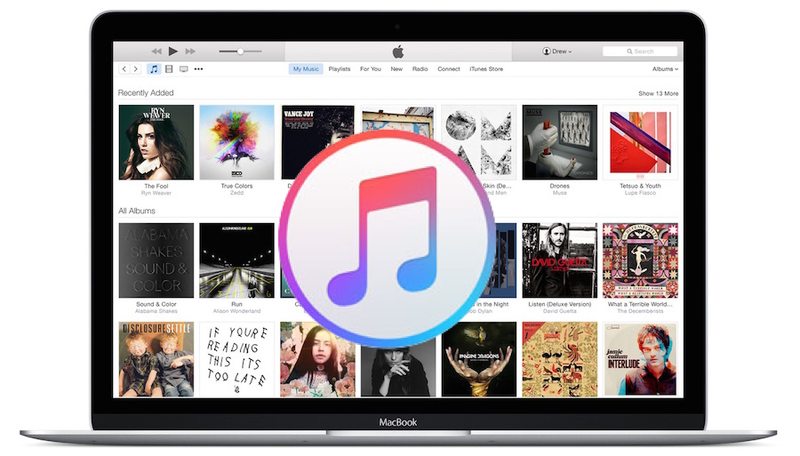
如果您不使用 Apple Music 或收听订阅服务,请使用如果您没有计划在免费试用期后付费,您可以选择从 Mac 上的 iTunes 和 iPhone、iPad 和 iPod touch 上的音乐应用程序中隐藏 Apple Music。隐藏 Apple Music 可能在 iOS 方面最有用,这样做会将音乐应用程序选项卡恢复到 Apple Music 发布之前的状态,让一些用户更容易浏览包含本地音乐的现有歌曲库。
很明显,通过隐藏 Apple Music,您根本无法访问流媒体服务,因此如果您支付订阅计划或计划 试用期结束后订阅,不推荐这样做。
如何在 iPhone、iPad、iPod Touch 上禁用 Apple Music
- 在 iOS 中打开“设置”应用并转到“音乐”
- 在“Apple Music”部分下,将“显示 Apple Music”的开关切换为关闭
- 退出“设置”并返回“音乐”应用以查看更改

在 iOS 中禁用 Apple Music 后,“新”、“为你”、“连接”和“我的音乐”选项卡将消失,取而代之的是音乐应用程序中的先前选项卡,包括简单的播放列表选项卡。
如何在 Mac 或 PC 桌面上的 iTunes 中隐藏 Apple Music
- 如果您尚未打开 iTunes,请打开它,然后转到“iTunes”菜单选择“首选项”
- 在“常规”选项卡下,直接查看库名称下方并取消选中“显示 Apple Music”复选框
- 退出 iTunes 中的“偏好设置”以查看更改在整个 iTunes 中立即生效

在 iTunes 中禁用 Apple Music 基本上会使 iTunes 的行为与发布订阅服务之前的行为非常相似。
请记住,您始终可以撤销这些设置,以在装有 iTunes 的 iPhone、iPad、Mac 或 Windows PC 上重新启用 Apple Music。因此,如果您决定改变主意,只需返回设置并再次打开 Apple Music 即可在音乐应用和 iTunes 应用中取消隐藏它。
请注意,如果您在 iTunes 或 iOS 中隐藏了 Apple Music,您可以使用 iTunes Radio 功能继续收听 Beats1 Radio 频道。
注意 iDownloadblog 指出了这一点。
